はじめに
今回は選択したボーンに自動ウエイトを入れる方法を紹介します。
中~上級者向けの内容です。
モデルの作り方やボーンの入れ方の解説を省きます。
下準備
こちらのようなモデルとボーンを用意します。
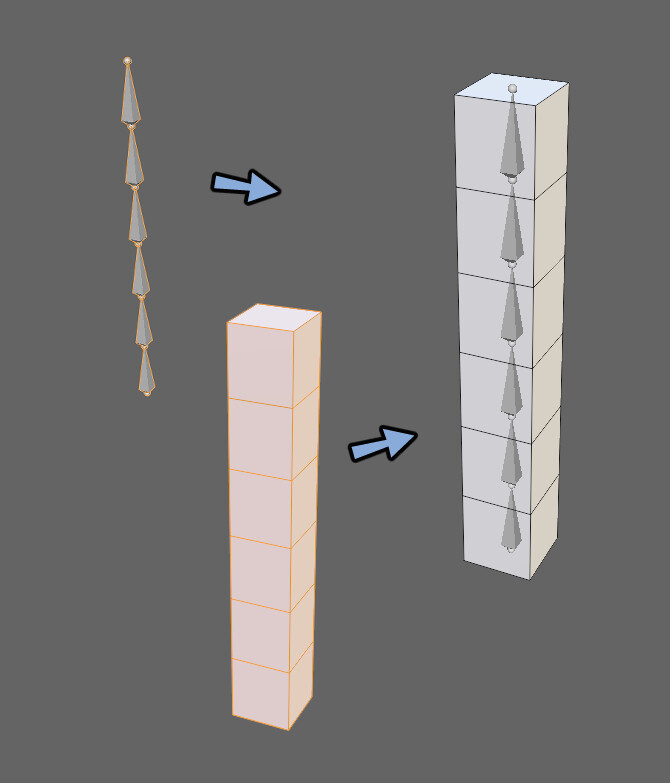
モデル → ボーンの順に選択。
Ctrl+Pキー → 空のグループで を選択。
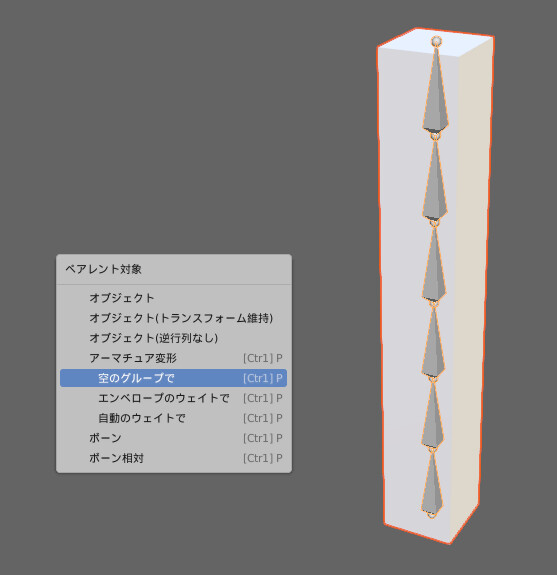
Ctrl+Tabキーでポーズモード
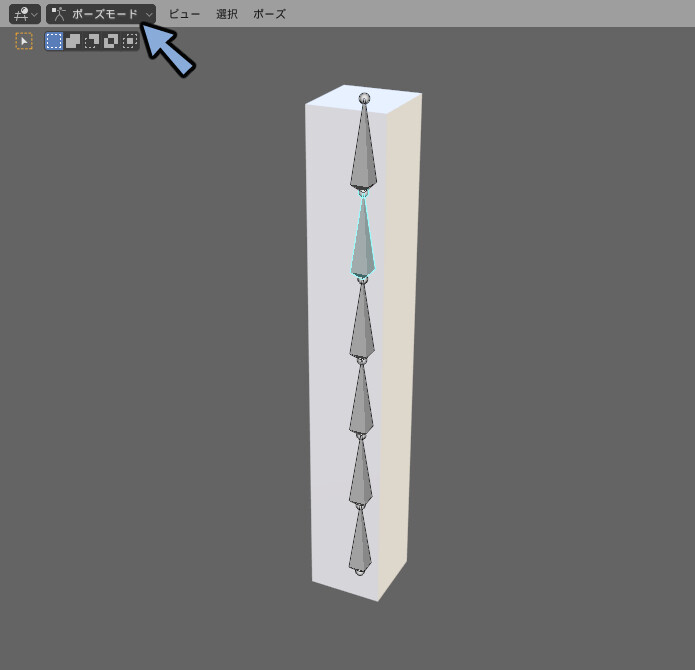
編集 → オプジェクトモードをロックのチェックが外れてるかを確認。
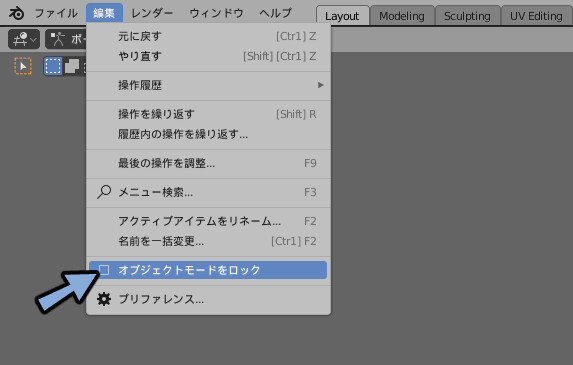
モデルを選択。
Ctrl+Tab → 7キーでウエイトペイントモード。
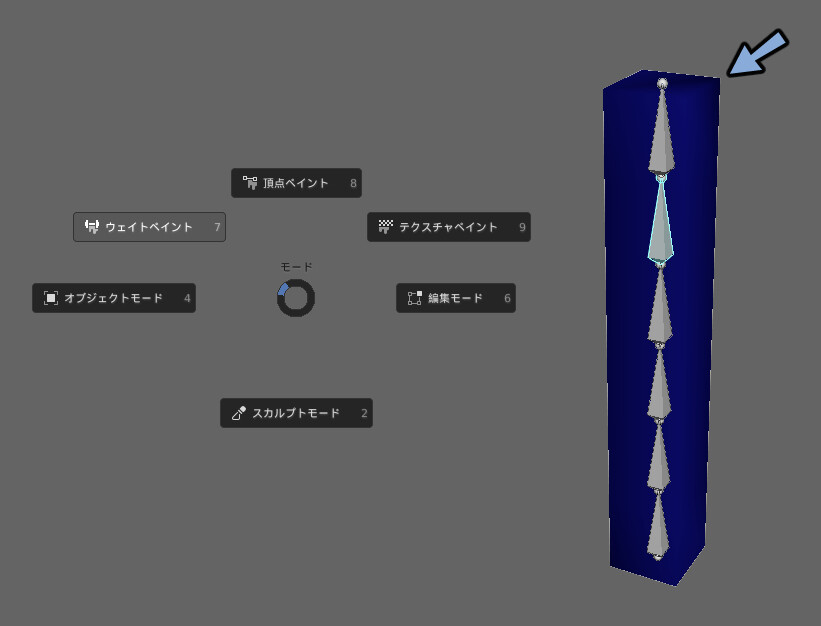
Z → 4キーでワイヤーフレーム表示に切り替え。
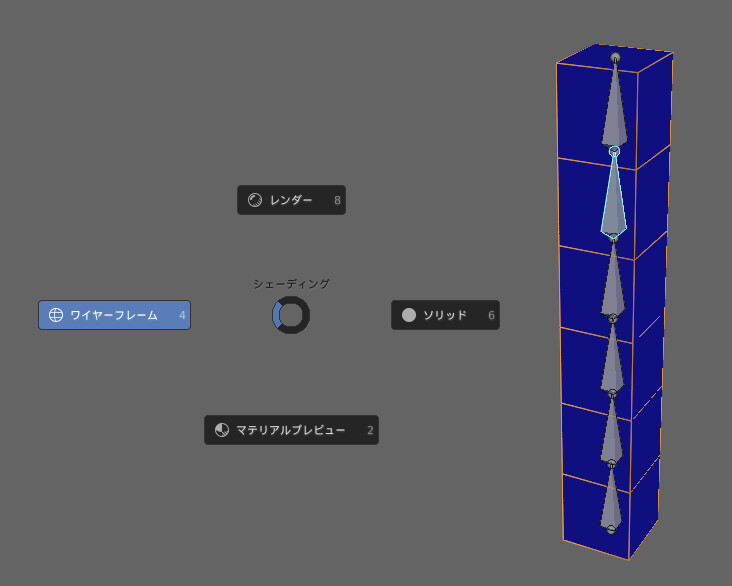
Ctrl+クリックでボーンを選択。
全てのボーンにウエイトが割り当てられてないことを確認。
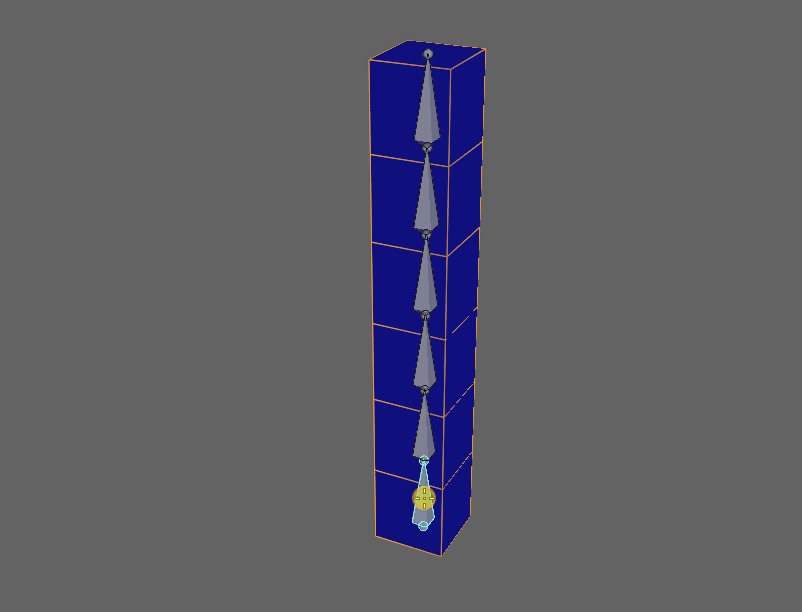
これで下準備が完了です。
1つのボーンに自動ウエイト
Ctrl+クリックで1つのボーンを選択。
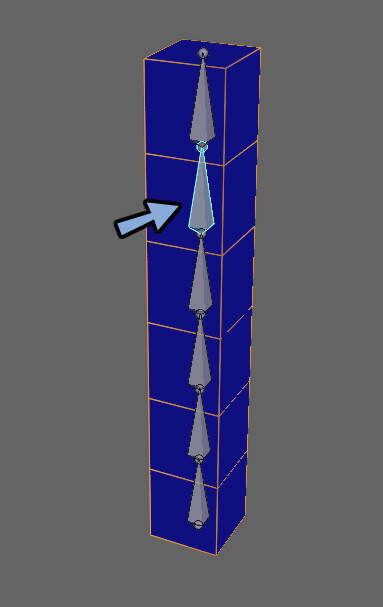
ウエイト → ボーンから自動割り当て を選択。

ウエイト → すべてを正規化 を選択。
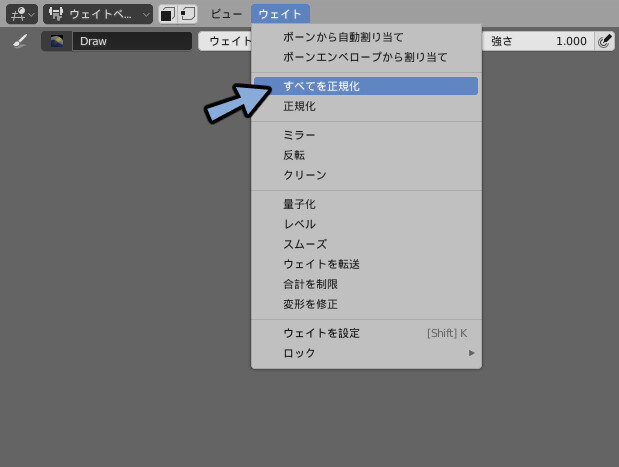
Ctrl+クリックでボーンに割り当てられたか確認。
これで1つのボーンにだけ自動ウエイトを割り当てることができます。
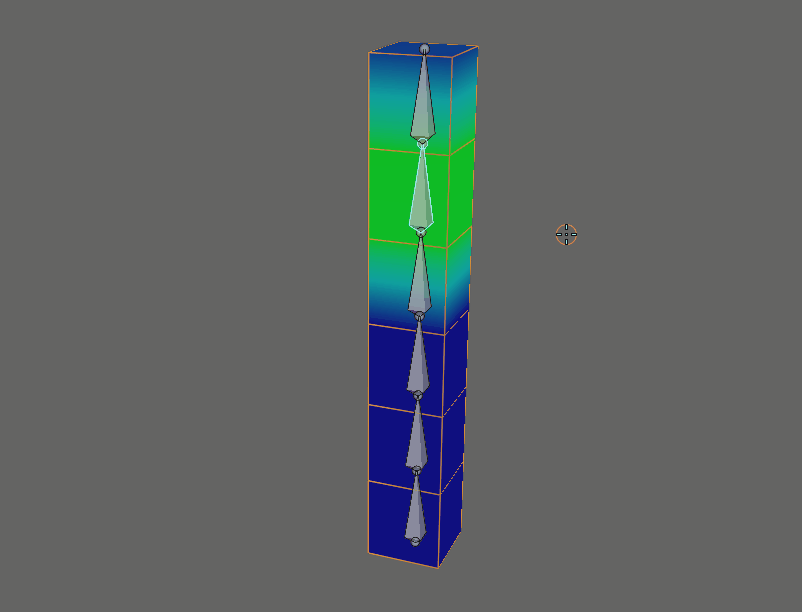
自動ウエイトの確認
確認の為、通常の自動ウエイトの方法でも割り当てました。
こちらで紹介した方法を使用。
上から2番目のボーンを見ると同じ値が設定されたことが確認できます。
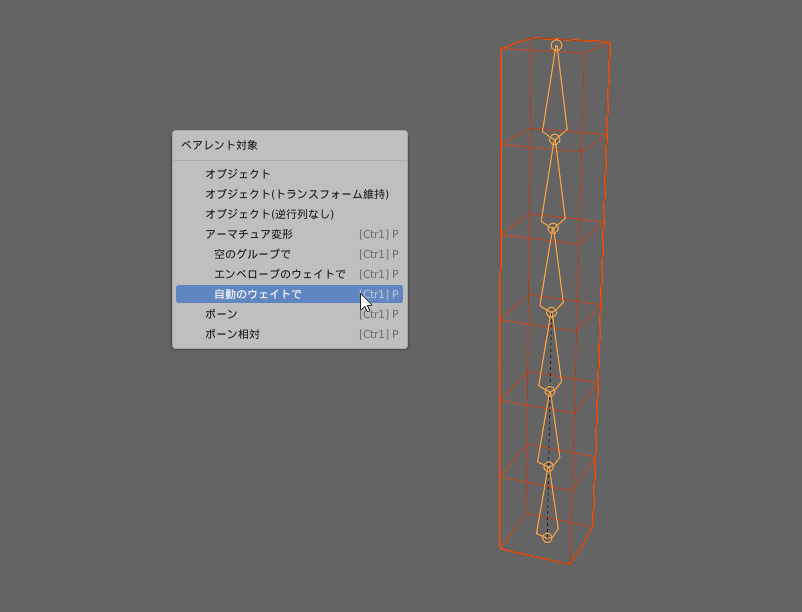
注意点
ミラーで複製したメッシュの場合に注意が必要です。
複製した方のボーンを選択すると自動ペイントが入りません。
左右対称の形状とボーン、それをウエイトペイントする方法についてはこちらをご覧ください。
まとめ
今回は髪選択したボーンに自動ウエイトを入れる方法を紹介しました。
様々なモデル制作に役立つ便利な操作になります。ご活用ください。
ウエイトペイントの方法についての全容はこちらで解説中。

【Blender3.1】ウエイトペイントの方法(まとめ)
ウエイトの操作に必要になる記事をまとめました。
まとめ記事になりますのでブックマークなどで保存してご活用ください。
こちらもご覧ください。





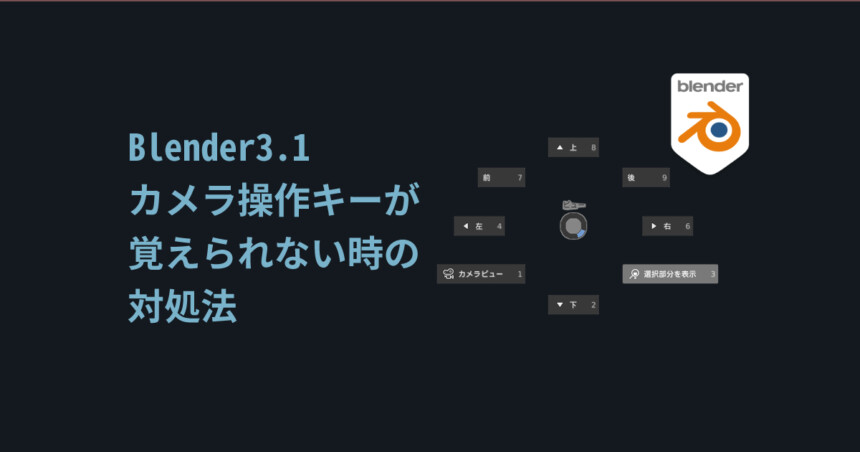
コメント